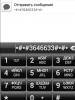H.264. ինչպես բացել ֆայլը տեսախցիկից: Ինչպես բացել H264 ֆայլը տեսախցիկից Ֆայլի տեսակը h264 Ինչպես բացել
Ցանկացած թվային տեսահսկման համակարգ հագեցած է ծրագրային ծածկով, որը նախատեսված է ինչպես վերահսկելու, այնպես էլ բովանդակությունը դիտելու համար: Նման ծրագրաշարի ընդհանուր անվանումն է տեսախցիկի կառավարման համակարգ կամ CMS: Այս միջավայրը հարմար է միայն ամենօրյա առցանց դիտման և CCTV տեսախցիկների մակերեսային դիտման համար՝ անկախ մեկ կամ երկու տեսախցիկների առկայությունից կամ բազմալիքային համակարգից (օրինակ՝ 4ch):
Ներկառուցված ծրագրաշարը (CMS) ունի բավականին համեստ և ոչ միշտ հարմարավետ գործառույթներ տեսանյութեր դիտելու համար, ի տարբերություն բարձր մասնագիտացված ծրագրերի: Ավելին, դուք պետք չէ սովորել նոր ծրագրակազմ. մենք խոսում ենք սովորական մեդիա նվագարկչի և փոխարկիչի մասին: Այս երկու ծրագրերը համընդհանուր պատասխան են h264 ձևաչափի վերաբերյալ հարցին և ինչպես բացել այս ֆայլը հսկողության տեսախցիկից:
Նվագարկիչ CCTV տեսախցիկների ֆայլերի համար
Դիտեք անհատական տեսահսկման ֆայլերը (գրանցված ձայնագրիչի կողմից) պատճենելուց հետոDVR-ը համակարգչին լավագույնս արվում է փոքր, արագ նվագարկիչներով, ինչպես օրինակՄեդիաԽաղացողԴասական կամVLC.Նման ֆայլերի հետ աշխատելու առանձնահատկությունները և աղբյուրի ձևաչափը.
- Հաճախ պահանջվում է տեսանյութի կադր առ կադր վերլուծություն;
- Ձեզ անհրաժեշտ է ակնթարթային «ետ փաթաթել» +/- 2..5 վայրկյանով կամ 1 կադրով;
- Հարմար է նկարել և պահպանել առանձին կադրեր (սքրինշոթներ)՝ օգտագործելով նվագարկչի մեջ ներկառուցված օգտակար ծրագիրը:
MPC-ի հարմարավետությունն այն է, որ դիտումը վերահսկվում է ստեղնաշարից.
- Ստեղնաշարի աջ և ձախ սլաքների կոճակները «հետ են փաթաթում» ընթացիկ պահը տեսանյութի ընթացիկ պահից +5 կամ -5 վայրկյանով:
- «Դադար» ռեժիմում Ctrl-ը սեղմելիս օգտագործելով նույն սլաքները՝ կարող եք դիտել վիդեո ֆայլը կադր առ կադր, ինչպես ստորև նկարում. հարմար է առանձին պահեր որոնելու համար և ավելի լավ «նկար» որակ: Խաղացողի աղիքներում կա նաև գույնի, կոնտրաստի և այլ պարամետրերի ճշգրտում, որոնք կարող են ճշգրտվել թռիչքի ժամանակ:

h264 ֆայլի կադր առ կադր վերադասավորումն իրականացվում է Ctrl+սլաքներով
- Դադարեցրեք, ընդլայնեք տեսանյութը մինչև լիաէկրան (կամ նվազեցրեք այն ետ)՝ սեղմելով մկնիկը:
Ստեղնաշարի դյուրանցումների նմանատիպ կարգավորումը հասանելի է նվագարկիչների մեծ մասում, սակայն MPC-ում ամեն ինչ լռելյայն աշխատում է այնպես, ինչպես հարմար է տեսահսկման համակարգից ձայնագրությունները դիտելու համար: ՄեդիաԽաղացողClassic-ը, իր արագության և պարզության շնորհիվ, թերևս լավագույն ծրագիրն է ձայնագրիչից տեսանյութ դիտելու համար:
Հարկ է նշել նաև սքրինշոթեր (առանձին կադրեր) արագ վերցնելու հնարավորությունը՝ դրանք տպիչի վրա պահելու և/կամ տպելու համար։ Այս գործողությունն իրականացվում է Alt+I համակցության միջոցով։

Տեսանյութից սքրինշոթներ MPC նվագարկիչում վերցնելը. Alt+I կամ File – Պահպանել նկարը
Օգտակար ծրագրեր h264-ի հետ աշխատելու համար
DVR-ից h264 ֆայլը բացելու և դիտելու համար ցանկացած նվագարկիչ կանի: Միակ պայմանը. համակարգում տեղադրված կոդեկային փաթեթներ, ինչպես K-Lite Codec Pack-ը: Եթե առկա է, «մաքուր» վիդեո տվյալների այս չսեղմված ձևաչափը պետք է բացվի առանց խնդիրների ստանդարտ Windows նվագարկիչում կամ որևէ այլ նվագարկիչում. լրացուցիչ կոնֆիգուրացիա չի պահանջվում: Կոդեկները սովորաբար չեն պահանջվում CMS տեսախցիկի կառավարման համակարգում տեսանյութ դիտելու համար: Կոդեկները նույնպես անհրաժեշտ չեն դիտարկիչի միջոցով DVR-ին վեբ մուտք գործելու համար:
Այս h264 ընդլայնումները մեծ կոնտեյներներ են. միշտ չէ, որ հարմար է դրանք պահել՝ փոխանցելու, հեռավոր սերվեր ուղարկելու կամ օպտիկական կրիչների վրա ձայնագրելու համար: Երբեմն օգտակար է դրանք փոխարկել մեկ այլ, ավելի ծանոթ և կոմպակտ ձևաչափի` mov, avi, mpg և այլն: Լավագույն փոխարկիչ ծրագրերից են՝ Freemake Video Converter, CUDA Video Converter և այլն: Նրանց հետ աշխատելը հեշտ է նույնիսկ սկսնակի համար. պարզապես բացեք սկզբնաղբյուր ֆայլը, ընտրեք ցանկալի ձևաչափը և կարգավորումները, ապա սպասեք մի քանի րոպե վերջնական մշակման համար:
Եզրակացություն
CMS միջավայրն այնքան էլ հարմար չէ հսկողության համակարգի ֆայլերը դիտելու և կառավարելու համար: Տեսանյութի առանձին հատվածները մանրամասն ուսումնասիրելու համար մենք տվյալները պահում ենք ԱՀ-ում և բացում առանձին ծրագրերում։ Այս կանոնը թույլ կտա ձեզ ավելի արագ և հարմարավետ մշակել DVR-ից ձայնագրման առանձին պահերը
*.264 և H.264 ձևաչափերը վիդեո ֆայլեր են, որոնք սովորաբար օգտագործվում են տեսախցիկներից տեսանկարահանելու համար: *.264-ը ավելի հին վիդեո ֆայլի ընդլայնում է և չի կարող ուղղակիորեն դիտվել, ի տարբերություն H.264-ի: Այս ընդլայնման վիդեո ֆայլերը մշակելու համար օգտագործվում են հատուկ կոմունալ ծառայություններ: H.264-ը ավելի ժամանակակից վիդեո ընդլայնում է, որը սեղմում է ձայնագրությունը նվազագույն չափի, սակայն տեսագրության և ձայնի որակը մնում է նույն մակարդակի վրա: Այս ձևաչափով աշխատում են նոր DVR-ներ, ինչպես նաև հեռարձակում է հոսքային տեսանյութ IP տեսախցիկներից:
H264 ընդլայնմամբ ձայնագրությունները կոչվում են նաև MPEG4 Part10 AVC/H.264: Ինտերնետում այս ընդլայնման համար մեծ թվով խաղացողներ կան:
Դիտողներ
VLC Media Player
VLC Meadia Player-ը վիդեո դիտման բազմաֆունկցիոնալ կոմունալ ծրագրերից է, որն աջակցում է հոսքային ձայնագրման նվագարկումը: Ահա թե ինչ տեսք ունի այն գործարկվելիս:
Հապավումը նշանակում է VideoLan Player: Սա կոմունալը համատեղելի էբոլոր օպերացիոն համակարգերով։ Ինտերֆեյսը թարգմանվել է ռուսերեն:
Ծրագիրը, բացի բոլոր վիդեո ձևաչափերը նվագարկելուց և նույնիսկ վնասված տեսանյութերը կարդալուց, կարող է առցանց հոսքային տեսանյութ հեռարձակել մի քանի համակարգիչների վրա: Դիմումը կարող է ռեկորդային հեռարձակումներձեր համակարգչին, որի համար դուք պետք է ներբեռնեք այս օգտակար ծրագիրը յուրաքանչյուր համակարգչում և տեղադրեք այն:
Դուք կարող եք դիտել հոսքային տեսանյութը հետևյալ կերպ.



Դուք կարող եք դիտել արդեն գրանցված ֆայլը H.264 ընդլայնմամբ՝ աջ սեղմելով դրա վրա (մկնիկի աջ կոճակը) և ընտրելով « հետ բացելու համար«, և այս պահին ընտրեք այս վիդեո նվագարկիչը:
Media Player Classic
Սա ևս մեկ նվագարկիչ է H.264 ընդլայնմամբ ֆայլերը դիտելու համար և թույլ է տալիս բացել ֆայլեր հսկողության տեսախցիկներից և DVR-ներից: Սա հզոր վիդեո նվագարկիչ է, որը տարածվում է որպես բաց կոդով: Media Player Classic-ն աշխատում է գոյություն ունեցող բոլոր ձևաչափերով: Նվագարկում է ոչ միայն վիդեո ֆայլեր, այլև աուդիո ֆայլեր: Կոմունալ ինտերֆեյսը թարգմանվել է ռուսերեն:
Ներբեռնեք այն պաշտոնական կայքից և տեղադրեք այն ձեր համակարգչում: Այնուհետև անցեք ծրագրի կարգավորումները: Գտեք նյութը» Նվագարկում«Նվագարկչի վերևում գտնվող «Դիտել» ներդիրում, իսկ դրանում՝ «Սևեռել» ներդիրում: 
Կարգավորումներում նշեք տեսախցիկը, որից ցանկանում եք տեսնել հեռարձակումը: Տեսանյութն ինքնին սկսվում է որպես ստանդարտ. աջ սեղմեք ֆայլի վրա և բացվող պատուհանում ընտրեք « հետ բացելու համար«, և այս պահին դուք արդեն ընտրել եք այս վիդեո նվագարկիչը։
Կամ բացվող նվագարկիչի պատուհանում կտտացրեք «Ֆայլ» ներդիրին և սեղմեք «» կոճակը: 
Explorer-ում փնտրեք ցանկալի ընդլայնմամբ մուտքը և ընտրեք «Բացել»: 
KMPlayer
KMPlayer-ը օգտակար ծրագիր է, որը թույլ է տալիս բացել ձայնագրությունները H.264 ընդլայնմամբ: Բացի այդ, խաղացողը կարող է խաղալ հնացած ընդլայնումներ 3gp, avi, բացում է 4K, VR: Այս նվագարկիչը նվագարկում է ձայնագրություններ՝ առանց լրացուցիչ կոդեկների և կարգավորումների տեղադրման: Թույլ է տալիս հարմարեցում պայծառություն և պարզություն*.avi վիդեո ֆայլերում՝ դրանով իսկ բարձրացնելով որակը։ Նվագարկում է վնասված վիդեո ֆայլերը և կարող է կարգավորել պատկերը առցանց դիտելիս՝ օգտագործելով հղումը:
H.264 ձևաչափով տեսանյութ դիտելու համար պարզապես բացեք նվագարկիչը և անցեք « Բացեք ֆայլերը». 
Նոր պատուհանում գտեք ցանկալի տարրը, ընտրեք այն և սեղմեք «Բացել» կոճակը:
GOM Player
GOMPlayer-ը շատ նման է KM Player-ին, խաղացողը ճանաչում է H.264-ը: Դրա ինտերֆեյսը հասանելի է մի քանի լեզուներով: Նա աջակցում է բոլոր ձևաչափերին, առանց լրացուցիչ կոդեկների, աուդիո ձայնագրության, ենթագրերի ներբեռնման։ Դուք կարող եք ձայնագրություն բացել H.264 ընդլայնմամբ, ինչպես վերը նկարագրված նվագարկիչների վրա: Թույլ է տալիս դիտել տեսանյութեր DVR-ներից:
Ներբեռնեք և տեղադրեք ծրագիր՝ տեսահսկման տեսախցիկներից դիտելու համար: Այնուհետև բացեք նվագարկիչը և կտտացրեք էկրանի նկարում նշված կոճակին. 
Բացվող Explorer-ի ընտրացանկում ընտրեք ցանկալի մուտքը և սեղմեք կոճակը « Բաց». 
BSPlayer
Այս վիդեո նվագարկիչը աջակցում է բոլոր ընդլայնումները և կարող է բեռնել ենթագրերը: Դուք կարող եք ենթագրեր ցուցադրել մի քանի լեզուներով և հարմարեցնել տեղադրությունը էկրանին: BSPlayer-ը բծախնդիր է տեղադրված կոդեկների նկատմամբ, եթե դրանք բացակայում են, այն չի խաղում H264-ը և պահանջում է, որ դրանք ներբեռնվեն:
Դուք կարող եք դրա մեջ ձայնագրիչից ձայնագրություն բացել այնպես, ինչպես մյուս խաղացողներում: Ներբեռնեք և տեղադրեք ծրագիրը: Գործարկեք այն, գտեք ներդիրը» Մենյուև սեղմեք «Բացել» կետը: 
Բացվող պատուհանում կտտացրեք ցանկալի ֆայլը և սեղմեք «Բացել» կոճակը: 
QuickTime նվագարկիչ
Այս խաղացողը Apple-ից է: Նվագարկում է ձայն, տեքստ, անիմացիա և տեսանյութ: Տեսանյութ և աուդիո նվագարկելու համար անհրաժեշտ են հատուկ վիդեո և աուդիո կոդեկներ: Նվագարկչի վերջին տարբերակը համատեղելի է միայն Mac օպերացիոն համակարգի հետ:
H.264 ձայնագրությունները նվագարկելու համար պարզապես տեղադրեք նվագարկչի 7-րդ տարբերակը: Դուք կարող եք դրանք բացել այնպես, ինչպես վերը նկարագրված ծրագրերում:
Ներբեռնեք և տեղադրեք QuickTime Player-ը: Գործարկեք այն, գտեք «Ֆայլ» ներդիրը «Ֆայլ» ցանկում Բացել ֆայլը» և սեղմեք դրա վրա: Բացվող հետազոտողից ընտրեք ցանկալի տեսանյութը և սեղմեք «Բացել» կոճակը: 
Եթե ինչ-ինչ պատճառներով H.264 ձայնագրությունը չի բացվում, այն կարող է փոխակերպվել ցանկացած այլ ձևաչափի: Դրա համար կան մի շարք փոխարկիչներ:
Օգտագործելով փոխարկիչներ
Փոխակերպիչ «Effect Matrix» ընկերությունից: Այս օգտակար ծրագիրը հարմար է Windows-ի համար, սակայն կա առանձին ծրագիր Mac օպերացիոն համակարգի համար: Փորձնական տարբերակը տևում է ընդամենը տասնհինգ օր: Ձայնագրությունը փորձնական տարբերակի վերածելուց հետո ձախ անկյունում կլինի ցուցադրվում է ջրի մակարդակի նշագիծ.
Հավելվածն ունի երկու ռեժիմ. Պարզ - սովորական օգտագործողների համար: Ընդլայնված - փորձառուների համար: Այս ռեժիմում օգտատերը կարող է փոխել աուդիո կոդեկը, բիթային արագությունը և ձայնագրման չափը: Փոխակերպում է գրեթե ամեն ինչ, ներառյալ H.264-ը avi-ի փոխակերպելու հնարավորությունը: 
Սա անվճար հավելված է: Հարմար և ընկերական ինտերֆեյսը թույլ է տալիս տեսախցիկից տեսագրել, աշխատում է կայուն և առանց սխալների: աջակցում է մի քանի լեզուների, բայց չունի ռուսերեն: Այս փոխարկիչի միջոցով ձեզ հարկավոր չէ երկար ժամանակ անցկացնել կարգավորումների հետ, դուք ընտրում եք այն գրառումը, որը ցանկանում եք փոխարկել, սահմանել անհրաժեշտ ընդլայնումը, և ծրագիրը սկսում է աշխատել. Աշխատում է բոլոր ֆայլերի հետ: Աջակցվում է h.264 ընդլայնումը:
Ավելի բարձր լուծաչափի փոխարկելու համար կա HD MODE: 
Սա անվճար փոխակերպման ծրագիր է: Կոմունալը մշակում է DVD, H.264, HD և շատ ուրիշներ: Լավ է աշխատում 32 և 64 բիթ օպերացիոն համակարգերի վրա: թույլ է տալիս ձայնագրել ձեր աշխատասեղանից և պահպանել պատրաստի նյութը ձեր համակարգչում: Հնարավոր է տեսագրել անմիջապես տեսախցիկից։
Հավելվածը կարող է տեսանյութը բաժանել մասերի, եթե այն չափազանց մեծ է: Այս օգտակար ծառայության արագությունն ու որակը բավականին բարձր են, և ձայնագրությունը մշակվում է առանց կորստի, և եթե անձնական սարքի հզորությունը թույլ է տալիս, տվյալների մշակման արագությունը մեծանում է։
Այս հավելվածն ապացուցել է իրեն որպես կայուն և հուսալի շահագործման մեջ: 
Սա ունիվերսալ փոխարկիչ է: Աջակցում է մեծ թվով ձևաչափերի, հինները կարող են վերակոդավորվել ժամանակակիցների: կարող է վիդեո ֆայլերը վերածել տեսանյութերի՝ Sony PSP հարթակում դիտելու համար: Հեշտությամբ մշակում է տեսահսկման տեսախցիկներից ստացված տեսանյութերը:
Փոխարկիչն ունի ռուսերեն ինտերֆեյս:

Եթե դուք չեք ցանկանում ներբեռնել և տեղադրել այս փոխարկիչներից մեկը ձեր համակարգչում, ապա դրա համար ստեղծվել են հատուկ առցանց հավելվածներ:
Առցանց փոխարկիչներ
Inettools.net
Լավագույն առցանց հավելվածներից մեկը inettuls.net-ն է: Սա ռուսացված առցանց ծրագիր է, որը կոդավորում է ոչ միայն վիդեո ֆայլերը, այլև շատ այլ ձևաչափեր՝ տեքստ, պատկերներ և այլն:
Տրանսկոդավորման համար ֆայլ վերբեռնելու համար սեղմեք կոճակը « Ընտրեք« Բացվող Explorer-ում ընտրեք անհրաժեշտ ֆայլը և սպասեք, որ այն ներբեռնվի: Այնուհետև կոմունալը սկսում է ֆայլի մշակումը: Փոխարկումից հետո ներբեռնման հղումը կհայտնվի կոդավորման համար ընտրված ձևաչափերից մեկով: Սեղմեք կոճակը « Բեռնելև դուք ստանում եք արդեն փոխարկված ֆայլը: 
FileZigZag
Մեկ այլ առցանց ծառայություն, որը թույլ կտա H.264 ընդլայնմամբ ֆայլերը փոխարկել ցանկալի ձևաչափի: Դա անելու համար պարզապես քաշեք ֆայլը FileZigZag-ի մեջ, ընտրեք, թե ինչ ձևաչափով եք ցանկանում փոխարկել տեսանյութը և լրացրեք դաշտը էլեկտրոնային փոստի հասցեով: Դուք կստանաք հղում՝ ավարտված ձայնագրությունը ներբեռնելու համար: 
Zamzar-ն աջակցում է բազմաթիվ ընդարձակումներ, այդ թվում՝ H.264: Աջակցություն հասանելի է ավելի քիչ տարածված ձևաչափերինչպիսիք են AIFF, XPS: Ֆայլը փոխարկելու համար սեղմեք « Ընտրեք ֆայլեր« Այնուհետև ներդիրում « Փոխակերպել ֆայլեր դեպի«- ընտրեք այն ձևաչափը, որին ցանկանում եք փոխարկել, մուտքագրեք ձեր էլ. փոստը և սպասեք մինչև ներբեռնման հղումը գա: 
Այժմ մենք կխոսենք այն մասին, թե ինչպես բացել H264-ը: Սա վիդեո ֆայլերի սեղմման հատուկ տեսակ է: Այս լուծումը հաճախ օգտագործվում է ձայնագրիչների, հսկողության համակարգերի և տեսախցիկների կողմից AVCHD ձևաչափով տեսանյութեր ձայնագրելու համար:
Սահմանում
Նախ, արժե ավելի մանրամասն անդրադառնալ այն հարցին, թե ինչ է իրենից ներկայացնում H264 ընդլայնումը։ Մենք նկարագրելու ենք, թե ինչպես բացել այն մի փոքր ուշ: Ստանդարտացման համար ընդունվել է վիդեո սեղմման նշված ձևաչափը: Լուծումը նախատեսված է հիմնականում հոսքի սեղմման բարձր մակարդակի հասնելու համար՝ պահպանելով պատշաճ որակը: H264-ի մեկ այլ անուն է AVC:
Նույնը նոր ստանդարտի դեպքում կոշտ սկավառակի վրա շատ ավելի քիչ տեղ կզբաղեցնի MPEG-4-ի համեմատ (մոտ 50%-ով): Միևնույն ժամանակ, AVC կոդեկներն ավելի պահանջկոտ են համակարգի ռեսուրսների առումով, քան ASP-ի վրա հիմնված լուծումները (օրինակ՝ DivX և XviD): Ժամանակակից հեռուստացույցների մեծ մասը, ինչպես նաև ապարատային նվագարկիչները նվագարկում են այս ֆայլերը: Անհատական համակարգիչը կարող է հաղթահարել այս խնդիրը: Շատ նվագարկիչ ծրագրեր աջակցում են H264 ֆորմատի տեսանյութերի նվագարկումը: Այնուամենայնիվ, որոշ հավելվածներ կարող են պահանջել լրացուցիչ կոդեկների տեղադրում:
Եթե ձեր առջև ունեք H264 ֆայլ, ապա այն ծրագրերը, որոնք մենք առանձին կքննարկենք ստորև, ձեզ կասեն, թե ինչպես բացել այն:
VLC

Այժմ մենք կխոսենք բազմաֆունկցիոնալ նվագարկչի մասին, որն ունի հնարավորությունների ամբողջական փաթեթ, որը թույլ է տալիս դիտել տեսանյութեր առավելագույն հարմարավետությամբ: Այստեղ կա H264 կոդեկ: Այսպիսով, ծրագիրը գիտի, թե ինչպես բացել մեզ հետաքրքրող ձևաչափը։ Լուծումը տարածվում է անվճար և մշտապես մշակվում է։
VLC նվագարկիչը շատ առավելություններ ունի. Հարկ է նշել, որ այն աշխատում է Mac-ի, Windows-ի և Linux-ի վրա: Օգտատերը հնարավորություն է ստանում տեղադրել տարբեր մոդուլներ և նվագարկման զարմանալի որակ, որը անհատական կարգավորելի է: Նվագարկիչում առկա վիդեո զտիչները թույլ են տալիս կառավարել կարգավորումները:
Ներկառուցված փորձարկման մոդուլը թույլ է տալիս պահպանել ձայնագրման օպտիմալ որակը: Եթե խոսենք խաղացողի ինտերֆեյսի մասին, ապա այս հարցում մշակողները լսել են օգտատերերի կարծիքները։ Նույնիսկ լռելյայն խաղացողի տարբերակը գոհացուցիչ չէ: Յուրաքանչյուր ոք կարող է տեղադրել լրացուցիչ երեսպատում իր ցանկությամբ:
Նվագարկիչն ունի հարմար երգացանկ, որը թույլ է տալիս սահմանել նվագարկվող ֆայլերի հերթականությունը, ինչպես նաև դիտել դրանց մասին հակիրճ տեղեկատվություն: Ինչ վերաբերում է հատուկ պիտակների խմբագրին, ապա այն հնարավորություն է տալիս ստեղծել ձեր սեփական վիդեո հավաքածուն:
VLC-ի ուշագրավ առանձնահատկությունը վնասված կամ թերի ներբեռնված ֆայլերը խաղալու հնարավորությունն է: Ծրագրի մեկ այլ առանձնահատկություն համակարգչում է: VLC-ն աներևակայելի հեշտ է օգտագործել և կօգնի լուծել խնդիրը, բայց դա միակը չէ:
Media Player Classic

Հաջորդը, մենք կքննարկենք արագ, ֆունկցիոնալ, հարմար և փոքր նվագարկիչ, որը կօգնի ձեզ խաղալ ձեզ հետաքրքրող ձևաչափի ֆայլեր: Այսպիսով, եթե ձեր առջև ունեք H264 ձևաչափ, դասական Media Player-ը ձեզ կասի, թե ինչպես բացել այն: Լուծումը տարածվում է ազատորեն: Այն գրված է բաց կոդով և աշխատում է միայն Windows OS-ով:
Ներկառուցված WMP-ը ձեզ կասի, թե ինչպես բացել H264-ը

Երբեմն լուծումն ավելի մոտ է, քան թվում է, քանի որ Windows համակարգում լռելյայն ներկառուցված նվագարկիչը, որը մշակվել է Microsoft-ի կողմից, կարող է օգնել մեզ: Այս դեպքում ֆայլերը վերծանվում են DirectShow ֆիլտրերի միջոցով: Ծրագիրն ունի հստակ ինտերֆեյս և աննկատ, առանց երևույթների դիզայն: Կա հատուկ գրադարան, որտեղ պահվում են նվագարկվող ֆայլերը:
BSplayer
Մենք կխոսենք բարձրորակ բազմաֆունկցիոնալ նվագարկչի մասին, որը կօգնի նաև բացել H264 ձևաչափով սեղմված վիդեո ֆայլեր։ Հավելվածն աջակցում է բազմաթիվ երեսվածքների: BSplayer-ը անվճար ծրագիր է, որը նախատեսված է միջազգային օգտագործման համար: Կան ենթագրերի որոնման, խմբագրման և ցուցադրման առաջադեմ տարբերակներ:
Հարկ է նշել, որ հավելվածի ֆունկցիոնալությունը այն չի պահանջում համակարգչային ռեսուրսների նկատմամբ: BSplayer-ը հարմար է նույնիսկ թույլ համակարգիչների վրա տեղադրելու համար: Ծրագիրը աջակցում է հատուկ հսկողության՝ օգտագործելով հեռակառավարման վահանակներ: Ներկառուցված Progressive Rendering ֆունկցիայի շնորհիվ դուք կարող եք հուսալիորեն պաշտպանել հոսքը կադրերի պատահական անկումից: Նկարահանումը, դանդաղ և արագ նվագարկումը և էջանշումը նույնպես հասանելի են: Այս նվագարկիչը հեշտ է գործել և կարգավորել: Ծրագիրը հասանելի է ռուսերենով: Անհատական համակարգչում պահված բոլոր մուլտիմեդիա նյութերը ցուցադրվում են հատուկ գրադարանում:
Այլ տարբերակներ

Հարցը լուծելու համար, թե ինչպես բացել H264-ը, հարմար են մի շարք այլ հավելվածներ, այդ թվում՝ QuickTime Player, Roxio Creator, CyberLink PowerDVD, Corel VideoStudio, Elecard, Xilisoft Video: Վերջինիս մասին ավելի մանրամասն խոսենք։
Մենք կխոսենք վիդեո ֆայլերի ունիվերսալ օգնականի մասին: Այն նաև հզոր փոխարկիչ է։ Ծրագիրը վճարովի է։ Այն ունի պարզ ինտերֆեյս: Վերահսկիչները պարզ կլինեն համակարգչի միջին օգտագործողի համար: Հավելվածը թույլ կտա վիդեո հոսքից հանել աուդիո հետքերը՝ պահպանելով դրանք ձեր նախընտրած ձևաչափով։ Փորձառու օգտվողները կարող են ավելացնել մի շարք էֆեկտներ, նրանք կդարձնեն տեսանյութը ավելի «կենդանի» (և, եթե ցանկանաք, ընդհակառակը, սև և սպիտակ): Ենթագրերով աշխատելը հասանելի է։ Օգտակար է նաև ձայնագրությունից անհրաժեշտ թվով պատկերներ հանելու գործառույթը։ Անհրաժեշտության դեպքում վիդեո ֆայլը կարելի է բաժանել մի քանի փոքր մասերի։ Հարմար է, որ գործընթացները շատ արագ ընթանան։
Այժմ դուք գիտեք, թե ինչպես բացել H264-ը: Դրա համար շատ ծրագրեր կան, պարզապես պետք է ընտրել ամենահարմարը:
CCTV տեսախցիկները դարձել են մեր կյանքի մի մասը: Նման տեսախցիկներից ստացված տեսանյութը նվագարկվում է h264 ձևաչափով, որը հայտնի չէ բոլոր օգտատերերին։ Փաստորեն, այն գործնականում չի տարբերվում այլ ընդարձակումներից: Մեր հոդվածը ձեզ կասի, թե ինչպես և ինչպես բացել նման ֆայլ:
Նկար 1. RipBot264 ծրագրի ինտերֆեյսի տեսքը h264 ֆայլերի հետ աշխատելու համար
H264 ձևաչափի առանձնահատկությունները
h264 ձևաչափով տեսանյութերը սովորաբար ստացվում են CCTV տեսախցիկների և DVR-ների վերջին մոդելներից: Նման ֆայլերի հիմնական առանձնահատկությունն այն է, որ դրանք ունեն նվազագույն չափ, մինչդեռ տեսանյութի և ձայնի որակը մնում է բարձր:
Թեև շատ օգտվողներ երբեք չեն լսել h264 ձևաչափի մասին, այն բացելը բավականին հեշտ է: Դրա համար նրանք օգտագործում են հատուկ կոմունալ ծառայություններ և ծրագրեր, իսկ երբեմն էլ տեսանյութը վերածում են ավելի հարմար տարբերակի։
Ինչպե՞ս բացել h264-ը:
h264 ֆայլ խաղալու համար, պարզապես տեղադրեք այս ծրագրերից մեկը ձեր համակարգչում.
- Արագ ժամանակի նվագարկիչ- ստանդարտ հավելված տեսանյութեր դիտելու համար, որը նվագարկում է բոլոր ժամանակակից ձևաչափերը, ներառյալ h264:
- - ներկառուցված ապակոդավորիչներ ունեցող նվագարկիչ, որը թույլ է տալիս ոչ միայն նվագարկել մի շարք տեսանյութեր, այլև խմբագրել դրանք գործիքների միջոցով:
- - պրոֆեսիոնալ գործիք, որը նախատեսված է հատուկ CCTV տեսախցիկների ձայնագրությունների հետ աշխատելու համար (Նկար 1):
Նշում: Ստանդարտ վիդեո նվագարկիչները սիրում են կամ կօգնեն ձեզ բացել h264 ֆայլը (Նկար 2):

Նկար 2. Բացված h264 ֆայլը VLC Media Player-ում
Ե՞րբ է փոխարկիչներ օգտագործելու լավագույն ժամանակը:
Եթե վերը թվարկված խաղացողներից մեկը տեղադրված չէ համակարգչում, և օգտագործողը ժամանակ չունի այն ներբեռնելու համար, կարող եք բացել h264 ֆայլը՝ օգտագործելով առցանց փոխարկիչներ:
Դա անելու համար պարզապես անհրաժեշտ է ինտերնետում ընտրել համապատասխան գործիքը, վերբեռնել տեսանյութը և ընտրել այն ձևաչափը, որով այն կվերափոխվի: Այս մեթոդը միայն մեկ էական թերություն ունի՝ փոխակերպման գործընթացը զգալիորեն նվազեցնում է ձայնի և պատկերի որակը: Մյուս կողմից, փոխարկիչների օգտագործումը արդյունավետ և արագ միջոց է տեսահսկման տեսախցիկներից տեսանյութ բացելու համար: Բայց նման ֆայլերի հետ պրոֆեսիոնալ աշխատանքի կամ դրանց հետագա օգտագործման համար ավելի լավ է ընտրել պրոֆեսիոնալ գործիքներ դիտելու և խմբագրելու համար։ Նրանց օգնությամբ դուք կարող եք դանդաղեցնել կամ արագացնել տեսանյութը, բարելավել տեսանյութի և աուդիոյի որակը կամ մեծացնել փոքր մանրամասները՝ տեսնելու համար: